Kako izraditi sigurnosnu kopiju izgleda izbornika Windows 10
Izbornik Start u sustavu Windows 10 prešao je dug putod prethodnih verzija Microsoftovog operativnog sustava. Prilagodba izbornika Start prema vašem ukusu može vam prilagoditi značajnu prilagodbu i lako je zaboraviti točno ono što ste učinili kako biste ga dobili onako kako želite.
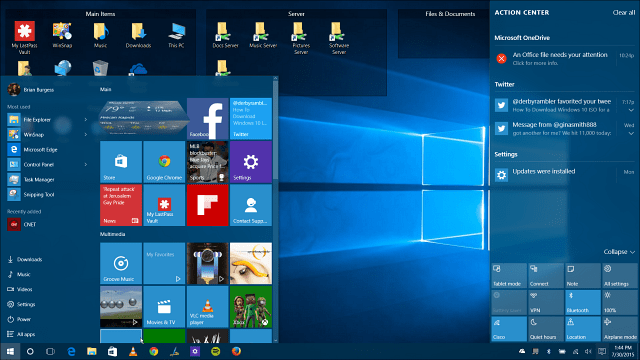
Izbornik Start u sustavu Windows 10 omogućuje vam da napravite puno cool stvari kao što su pribadačke aplikacije i druge stavke, grupne aplikacije zajedno i još mnogo toga. A uskoro će stići i mnoge nove značajke.
Ako nešto treba poći po zlu s vašim sustavom imorali ste napraviti čistu instalaciju sustava Windows 10, bila bi velika neugodnost ponovno preurediti sve na izborniku. Evo pogledati kako izraditi sigurnosnu kopiju izgleda.
Stvaranje sigurnosne kopije sustava Windows 10 Izgled izbornika Start
- Provjerite je li skrivena datoteka i mape omogućena.
- Krenite prema AppDataLocalTileDataLayer za račun koji izrađujete sigurnosnu kopiju - u mom slučaju to je C: UsersBrianAppDataLocalTileDataLayer-i tamo ćete vidjeti mapu baze podataka. Sadrži spremljeni izgled izbornika Start.
- Kopirajte mapu baze podataka na sigurno mjesto i spremite je negdje na sigurno (ne na računalo, nego na vanjski ili mrežni pogon ili pohranu u oblaku)
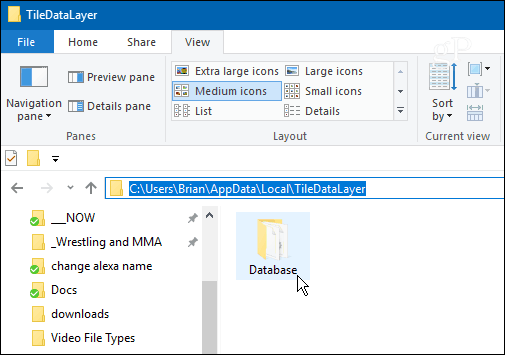
Da biste vratili izgled, možda nakon ažuriranja računala, kopirajte mapu Database natrag u AppDataLocalTileDataLayerfolder. No imajte na umu, baš kao i kad ste napravili sigurnosnu kopiju mape, morat ćete se prijaviti na drugi račun koji nije onaj na koji je vraćate.
Ako ste proveli satima pažljivo ugađajući i prilagođavajući izgled, sigurnosno kopiranje će vam uštedjeti glavobolju ponovnog postavljanja.
Što ti misliš? Jeste li dugo proveli prilagođavajući izgled izbornika Start u sustavu Windows 10? Javite nam se u odjeljku za komentare u nastavku.


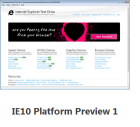


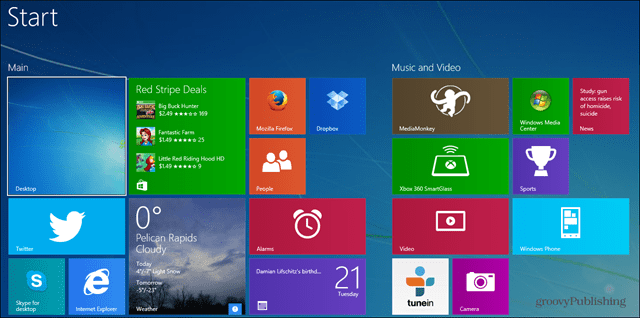



Ostavite komentar